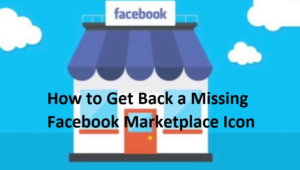Zakaj aplikacija Elara preprečuje zaustavitev sistema Windows 10?
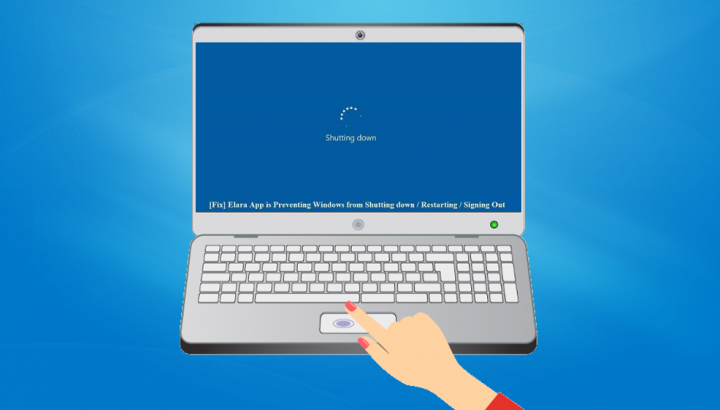
Kaj veste o aplikaciji Elara? Procesi in aplikacije v sistemu Windows 10 nimajo vedno uporabniku prijaznega imena. Pogosto boste videli postopke ali aplikacije, ki se izvajajo. Nato boste morali poiskati njihovo ime v Googlu, da preuči, ali bi morali biti tam, ali so na varnem ali če želite v računalniku izvesti temeljito skeniranje.
Če poskusite izklopiti svoj Windows 10 sistem, vendar vaš poskus blokira aplikacija, imenovana Elara. Nato lahko v upravitelju opravil preverite, ali je povezan s postopkom ApntEX.exe, verjetno želite vedeti, od kod je prišel in ali je čas za novo namestitev. Če želite izvedeti več o aplikaciji Elara, se potopite spodaj!
Glej tudi: LibreELEC vs OSMC vs OpenELEC - Kateri je najboljši
Kaj je aplikacija Elara?
Aplikacija Elara nadzoruje sledilno ploščico. Ta aplikacija se bo izvajala na prenosnih računalnikih. Aplikacijo Elara namestijo različni proizvajalci prenosnikov, zato jo lahko zlahka uporabljajo, ker čeprav je proizvajalec drugačen, na primer Lenovo, Dell, HP itd., V svojih izdelkih zagotovo uporabljajo isto strojno opremo. To pomeni, da lahko iste aplikacije uporabljajo ali delijo tudi za upravljanje komponent strojne opreme. Aplikacija Elara je ena takih aplikacij.
No, aplikacije s tem imenom ni na novih prenosnikih. Proizvajalci, kot so HP, Dell itd., So ga preimenovali in si ga ne morete pogosto ogledati. Torej, če preprečuje izklop računalnika, sledite korakom, da ga popravite.
Izklopite aplikacijo Elara
Aplikacijo Elara lahko varno izklopite, vendar se bo začela znova. Najbolje je, da ga izklopite, preden zaprete računalnik.
- Z desno tipko tapnite opravilno vrstico in v priročnem meniju izberite Upravitelj opravil.
- Pojdite na zavihek Procesi.
- Nato poiščite Elaro in jo izberite.
- Dotaknite se gumba za konec opravila pod desnim vogalom.
Nastavite aplikacijo Elara na samodejni izhod
Ročni izhod iz aplikacije Elara je dolgočasen, zato jo lahko nastavite tudi tako, da samodejno zapre. Ker lahko vpliva na vse aplikacije, ki ščitijo vaš sistem pred zapiranjem, ne samo na Elaro, zato to upoštevajte, preden uporabite to popravljanje.
- Kliknite bližnjico na tipkovnici Win + R, da odprete polje za zagon.
- V polje za zagon vnesite »regedit« in kliknite tipko Enter.
- Nato se odpre urejevalnik registra. Pojdite na naslednji ključ.
HKEY_CURRENT_USER Nadzorna plošča Namizje
- Z desno miškino tipko tapnite vrednost namizja in izberite Novo> DWORD (32-bitna) vrednost.
- Navedite ime, tj. AutoEndTasks.
- Dvakrat se ga dotaknite in določite njegovo vrednost na 1.
- Znova zaženite računalnik in aplikacije ne bodo več mogle preprečiti zaustavitve sistema.
Glej tudi: Krypton proti Kodi Jarvis: Zakaj smo nadgradili
kako spustiti predmete na
Izbrišite iz računalnika

Windows 10 ponuja odlične generične gonilnike za sledilno ploščico in ne želite, da bi se za njihovo izvajanje namestila kakšna posebna aplikacija proizvajalca prenosnika. Velja poleg tega, katero različico sistema Windows 10 uporabljate, tako da lahko odstranite to aplikacijo. Če želite biti varni, preprosto uporabite miško pri roki, s katero se lahko povežete z računalnikom, preden aplikacijo izbrišete.
Poiščite alternativne gonilnike za aplikacijo Elara
Všeč nam je, da Windows 10 namesti splošne gonilnike za sledilno ploščico, vendar je na varnem. Poiščite ali prenesite gonilnike sledilne ploščice Synaptics, ki jih podpira vaš računalnik. Po tem boste imeli nadomestni načrt, ko se splošni gonilniki ne bodo namestili.
Najdete lahko tudi najboljše gonilnike za prenosnik. Morda si boste morda ogledali tudi gonilnike Elan in ne Synaptics.
Namestite nadomestne gonilnike
Upoštevajte, da pred nadaljevanjem premikate miško na računalnik.
- Pojdite do upravitelja naprav.
- Nato lahko razširite miško in številne druge kazalne naprave.
- Izberite sledilno ploščico in se je dotaknite z desno tipko.
- Izberite možnost »Odstrani«, da odstranite napravo. Nato lahko sprejmete vse pozive na zaslonu.
- Vaša sledilna ploščica ne bo več delovala.
- Znova zaženite računalnik.
- Windows 10 bo samodejno zaznal strojno opremo in nato namestil gonilnike zanjo.
- Ko gonilniki niso uspešno nameščeni, se pomaknite do upravitelja naprav in se pomaknite do miške in številnih drugih kazalnih naprav.
- Z desno tipko tapnite sledilno ploščico in izberite »Namesti napravo« ali »Posodobi gonilnik«.
- Ko so gonilniki nameščeni in sledilna ploščica spet deluje, znova zaženite računalnik.
Zaključek
Proizvajalci prenosnih računalnikov v sistem namestijo veliko aplikacij, nekatere so zelo koristne, nekatere pa ne toliko. Aplikacija Elara ni tako dobra, saj deluje slabo in to je glavno vprašanje. Za zaustavitev postopka zaustavitve ne potrebujete gonilnika, zato je namestitev nadomestnih gonilnikov najboljša rešitev. Kakšni so vaši pogledi na aplikacijo Elara? Spodaj nam sporočite vaše misli!
Preberite tudi: